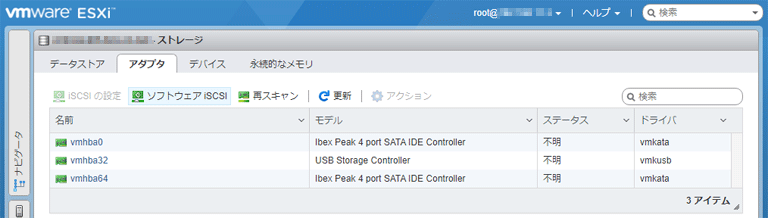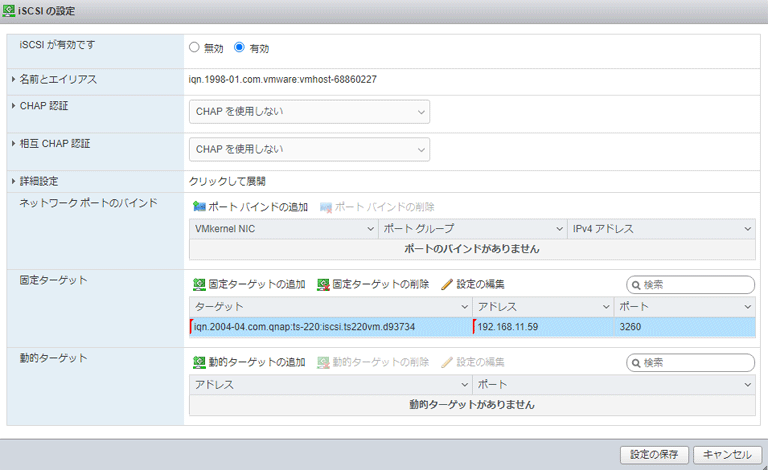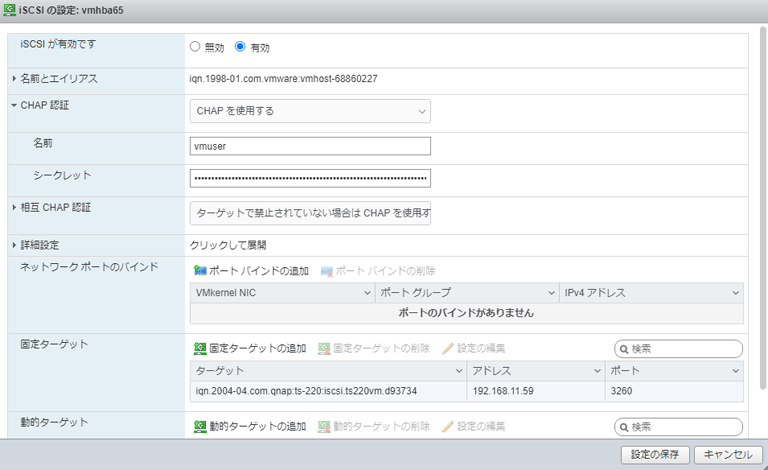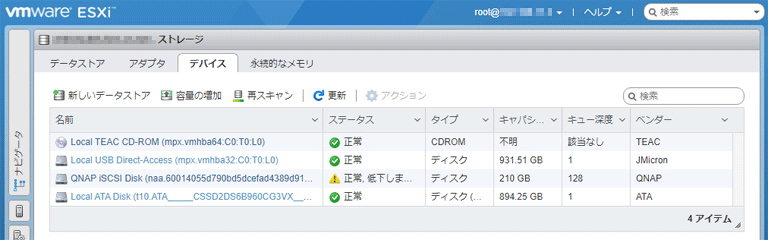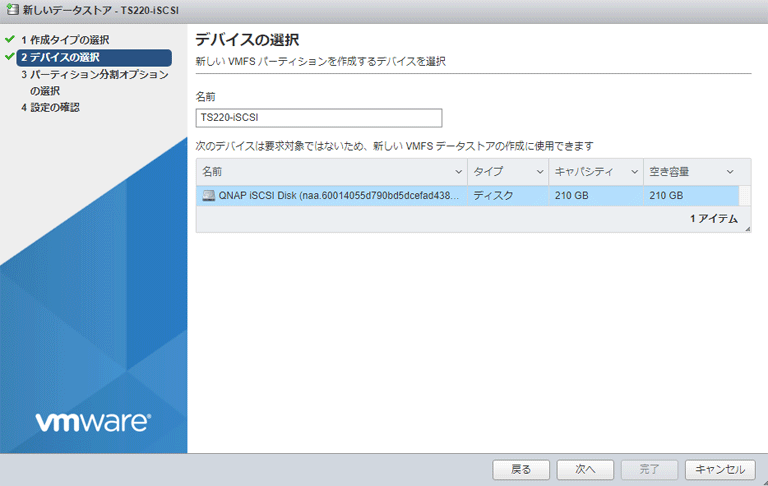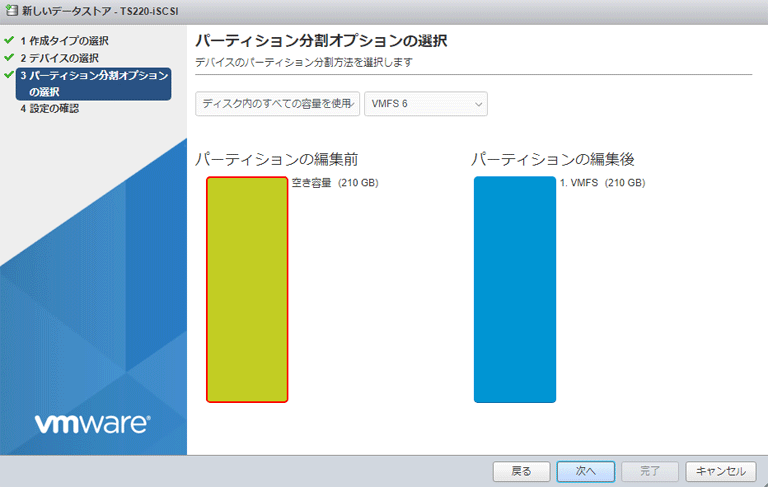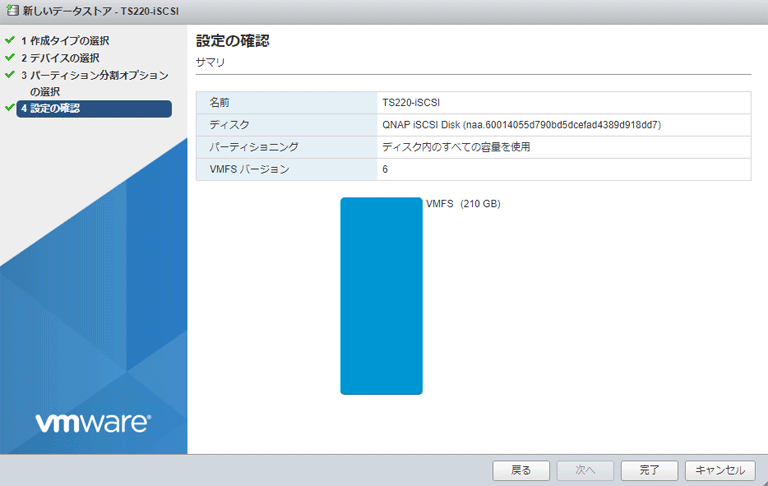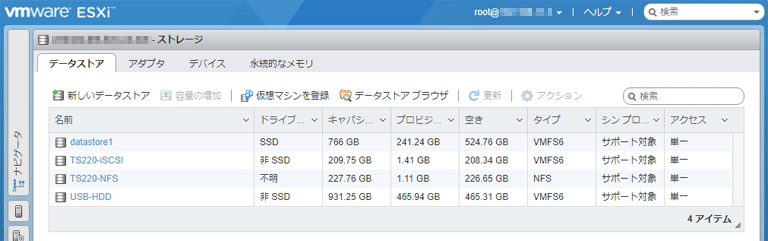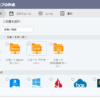VMwareの仮想サーバからQNAPのNASへアクセスする(2)
QNAP NASをiSCSIターゲットとして、VMware(ESXi7.0)から接続するために、NAS側の設定を行いました。
VMware(ESXi7.0)側の設定
管理画面の[ストレージ] > [アダプタ] タブを開きます。
ここに、QNAP NASのアダプタを接続することになります。
「ソフトウェア iSCSI」をクリックします。
「固定ターゲット」に、NAS側で設定したパラメータを設定します。
ターゲットは、ウィザードの2/6で出てきた iSCSIターゲットIQN です。ターゲットリストのターゲット名の上にカーソルを持っていくと表示されます。
アドレスは、QNAP NASのIPアドレスです。
ポートは、変更していなければ 3260 となります。
ここで、注意が必要です。
CHAP認証の設定を、忘れずにやっておきましょう。これを忘れていて、接続できなくて二度手間になりました。(デバイスとしては追加されるので、気付くのが遅れました)
「名前」は、ウィザードの3/6で設定したユーザ名、
「シークレット」は、同じくパスワードのことです。
最後に「設定の保存」をクリックします。
QNAP iSCSI Disk が追加されました。
ステータスに注意マークとともに「正常、低下しました」と出ていますが、ネットワークでのアクセス速度を指しているようで、問題はないそうです。
次に、「新しいデータストア」をクリックします。
「新しいVMFSデータストアの作成」を選択して「次へ」をクリックします。
名前は分かりやすいものを設定します。データストアの一覧から間違いなく選ぶことの出来れば何でも構いません。
現時点でデータストアとして設定されていないデバイス(つまりは、先ほど作成したばかりのもの)が選択状態となっていますので、「次へ」をクリックします。
特に分ける必要はないと思いますので、「ディスク内のすべての容量を使用」のまま「次へ」をクリックします。
内容の確認をして、問題が無ければ「完了」をクリックします。
ちょっとドキッとする警告が出ますが、全容量を選択しているので問題はありません。「はい」をクリックします。
付けた名前の「TS220-iSCSI」が表示されました。
この作成したデータストアを、仮想サーバ(Windows Server 2019 Essentials)に認識させるところへと続きます。